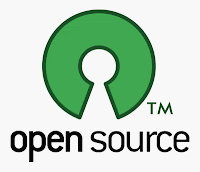 දැන් තිබෙන පරිගණක වැඩසටහන් නැත්නම් සොෆ්ට්වෙයාර් මහජනයාට ඉදිරිපත් කරන ආකාර දෙකක් තියෙනවා.එව්වගෙන් එක ක්රමයක් තමයි සොෆ්ටිවෙයාර් එක හදල තියෙන ප්රධාන කේත සටහන එහෙද නැත්නම සෝස් කෝඩ් (source code) එකද මහජනයාට ලබා දෙන එකයි.ඒත් එක්ක තවත් අයිතිවාසිකම් ගොඩක් මහජනතාවට ඒ කියන්නේ අපිට ලැබෙනවා.
දැන් තිබෙන පරිගණක වැඩසටහන් නැත්නම් සොෆ්ට්වෙයාර් මහජනයාට ඉදිරිපත් කරන ආකාර දෙකක් තියෙනවා.එව්වගෙන් එක ක්රමයක් තමයි සොෆ්ටිවෙයාර් එක හදල තියෙන ප්රධාන කේත සටහන එහෙද නැත්නම සෝස් කෝඩ් (source code) එකද මහජනයාට ලබා දෙන එකයි.ඒත් එක්ක තවත් අයිතිවාසිකම් ගොඩක් මහජනතාවට ඒ කියන්නේ අපිට ලැබෙනවා.එව්ව තමයි,
*. සොෆ්ට්වෙයාර් එක ඕනෑම අරමුණක් සදහා යොදා ගැනීම
*. සොෆ්ට්වෙයාර් එක හදල තියෙන්නෙ කොහොමද කියලා දිගින් දිගටම අධ්යනය කරන්න පුලුවන් වීම
*. ඒ විදිහට අධ්යනය කරල ලබා ගත්ත දැනුමෙන් ඒ සොෆ්ට්වෙයාර් එකේ කේත සටහන වෙනස් කොට ඒක වැඩි දියුණු කිරීම හෝ අලුත් තාලයකට වෙනස් කරන්න පුලුවන් වීම
*. ඒ විදිහට වෙනස් කල සොෆ්ට්වෙයාර් එකේ පිටපත් ඒ කියන්නේ සොෆ්ට්වෙයාර් එකේ කොපි වෙනත් අයට බෙදා දීම
මේ අයිතිවාසිකම් ලබා දෙන්නේ ය කියන අදහසින් මෙහි නම නිදහස් මෘද්රකාංග (free software) කියල හදුන්වනවා.කොහොම හරි ගොඩක්ම නිදහස් සොෆ්ට්වෙයාර් පැකේජ් නොමිලේ ලබා දෙනවා.1980 වසරේ ආරම්භ කරපු නිදහස් මෘද්රකාංග පදනම (FSF - Free Software Foundation) කියන පාරේ එන හැම සොෆ්ට්වෙයාර් එකක්ම හදුන්වන්නේ ෆ්රී සොෆ්ට්වෙයාර් කියල තමයි.ෆ්රී (free) කියන ඉංග්රීසි වචනේ තේරැම් දෙකක් තියෙනවා.එකක් නිදහස.අනෙක් එක තමයි නොමිලේ කියන එක.free software කියන්නේ තනිකරම නොමිලේ දෙන එව්ව කියල ගොඩක් අය හිතන්නේ ඒ හින්දා තමා.මේ පටලවිල්ලෙන් අපිව ගලවන්න 1998 දී අලුත් කණ්ඩායමක් එකතු වුනා.ඒ වගේම ඕපන්සෝස් මූලිකය (OSI - Open Source Initiative) කියල හදුන්වන්නේ ඒකටයි.
උපුටා ගැනීම 'විජය පරිගණක' සගරාව
© 2011 - හිමිකම










